Apple iPhone : tout savoir sur les appels inconnus

Vous êtes victime d’appels malveillants ou bien d’appels incessants liés au démarchage téléphonique ?
Vous avez porté plainte et déposé une main courante au commissariat, mais également changé de numéro de mobile, et malgré cela, le problème persiste toujours ?
Pas de panique, il existe différentes astuces iPhone permettant de mettre fin à ses appels répétés !
Dans l’article d’aujourd’hui, nous allons découvrir ensemble comment bloquer un numéro masqué sur iPhone, mais aussi comment passer un ou plusieurs appels téléphoniques en numéro inconnu depuis son téléphone Apple. Par ailleurs, en lisant cet écrit, vous apprendrez à démasquer les appels entrants anonymes ou encore à filtrer les messages SMS provenant d’expéditeurs inconnus.
Bonne lecture !
Comment procéder à l’activation du mode silencieux afin de bloquer les appels masqués ?
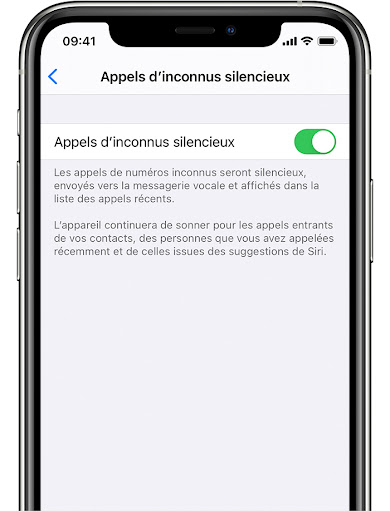
Une nouvelle fonctionnalité appelée « Appels d’inconnus silencieux » est disponible sur tous les téléphones portables et tablettes Apple fonctionnant sous iOS 13 et versions ultérieures. Comme son nom l’indique, cette dernière permet d’éviter de recevoir des appels provenant de numéros inconnus sur mon téléphone mobile. Cela englobe tous les numéros de téléphone qui ne font pas partie de ma liste de contacts excepté les suggestions de SIRI ainsi que les correspondants avec lesquels vous avez échangé (via appel ou SMS) avant d’activer l’option « Appels d’inconnus silencieux ». En effet, ces derniers ne seront pas concernés par le filtrage.
Voyons désormais comment procéder à l’activation de cette fonctionnalité :
- Accédez à l’appli Réglages depuis mon téléphone portable ou ma tablette Apple
- Appuyez sur l’onglet « Téléphone », puis faites défiler l’écran vers le bas et sélectionnez l’option « Appels d’inconnus silencieux »
- Enfin, déplacez le curseur vers la droite pour activer la fonctionnalité.
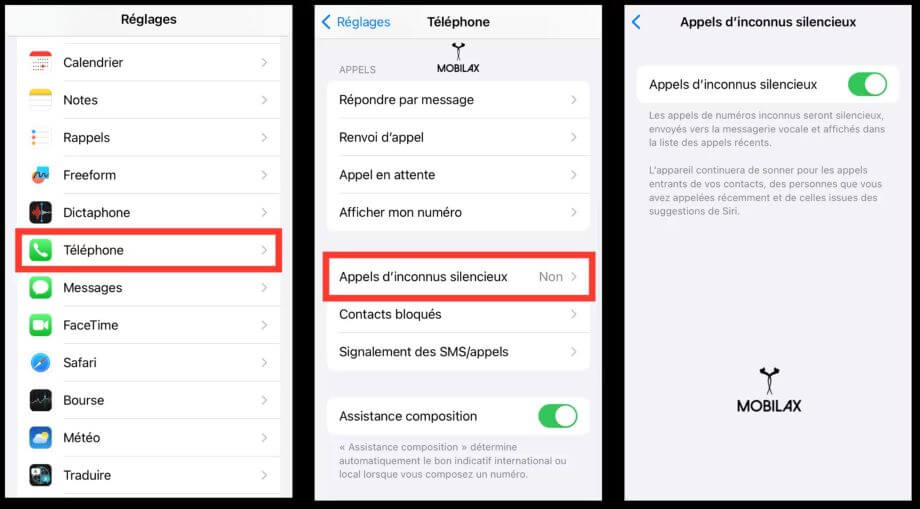
Remarque : lorsque vous recevrez un appel inconnu ou un appel provenant d’un numéro de portable qui ne figure pas dans votre liste de contacts, celui-ci sera dirigé automatiquement vers votre messagerie vocale. Le numéro de l’appelant apparaîtra tout de même dans la liste des appels récents, sauf s’il s’agit d’un appel masqué (numéro privé).
Configurer une application de blocage des appels inconnus sur votre iPhone !
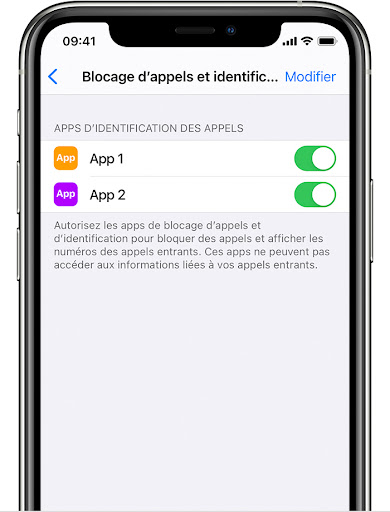
Truecaller, Call Controls, Hiya, Whoscall, Mr. Number, toutes ces applications de blocage des appels téléphoniques indésirables créés par différents développeurs sont disponibles depuis l’App Store. Choisissez et téléchargez une appli ou plusieurs d’entre elles, puis installez ces dernières sur votre GSM Apple. Ensuite, suivez les étapes ci-dessous afin de configurer les autorisations concernant les apps de blocage d’appels :
- Rendez-vous sur l’app Réglages de votre smartphone, puis cliquez sur l’onglet « Téléphone »
- Sélectionnez l’option « Blocage d’appels et identification »
- Sous la section « autoriser ces apps à bloquer des appels et à fournir des numéros », activez l’appli en déplaçant le curseur vers la droite. Vous pouvez désactiver cette dernière à tout moment, en déplaçant le curseur, cette fois-ci, vers la gauche.
- Pour modifier l’ordre de priorité des applis, appuyez sur la touche « Modifier », puis faites glisser les apps pour les ranger dans l’ordre que vous souhaitez.
Astuce : il existe également des applications tierces permettant de démasquer un numéro masqué sur iPhone. Parmi celles qui ont fait leurs preuves, il y a l’application Mspy. En effet, cela peut s’avérer très pratique, notamment en cas de harcèlement téléphonique.
Pour plus d’informations, nous mettons à votre disposition un tutoriel vidéo expliquant comment voir un numéro masqué sur iPhone à l’aide du contrôle parentale Mspy :

Comment masquer son numéro sur iPhone ?
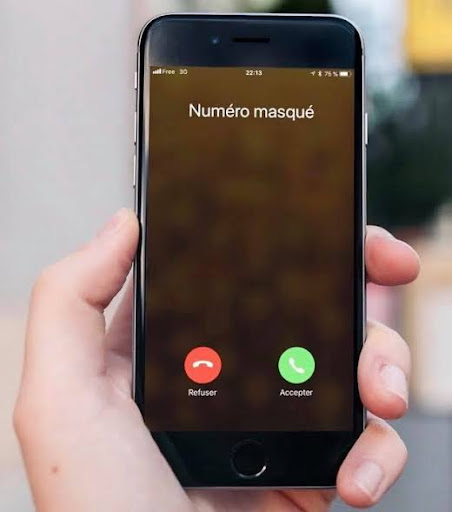
Appeler en numéro masqué sur iPhone et iPad de manière régulière est tout à fait possible…
En effet, il suffit d’activer une fonctionnalité présente dans les réglages des appareils Apple.
De plus, vous pouvez choisir les appels téléphoniques pour lesquels vous souhaitez masquer votre numéro.
Concernant cette dernière astuce, vous pourrez l’utiliser avec tous les modèles de smartphones et tablettes (sous Android, iOS et Windows Phone). Il suffit d’ajouter #31# devant le numéro que vous voulez contacter. Par exemple, 0634357430 deviendra alors #31#0634357430. Ensuite, lorsque vous appellerez la personne en question, la mention « Numéro masqué » ou « Numéro inconnu », apparaîtra sur son appareil mobile.
Désormais, voyons ensemble comment activer ou désactiver la fonctionnalité « Afficher mon numéro de téléphone » sur iPhone :
- Accédez à l’app Réglages depuis mon appareil Apple, puis appuyez sur l’onglet « Téléphone »
- Ensuite, cliquez sur l’option « Afficher mon numéro de téléphone », puis faites glisser le curseur correspondant vers la gauche pour désactiver la fonction (c’est-à-dire pour ne plus afficher mon numéro de téléphone lors des appels). Enfin, pour activer la fonction, faites glisser le curseur vers la droite.
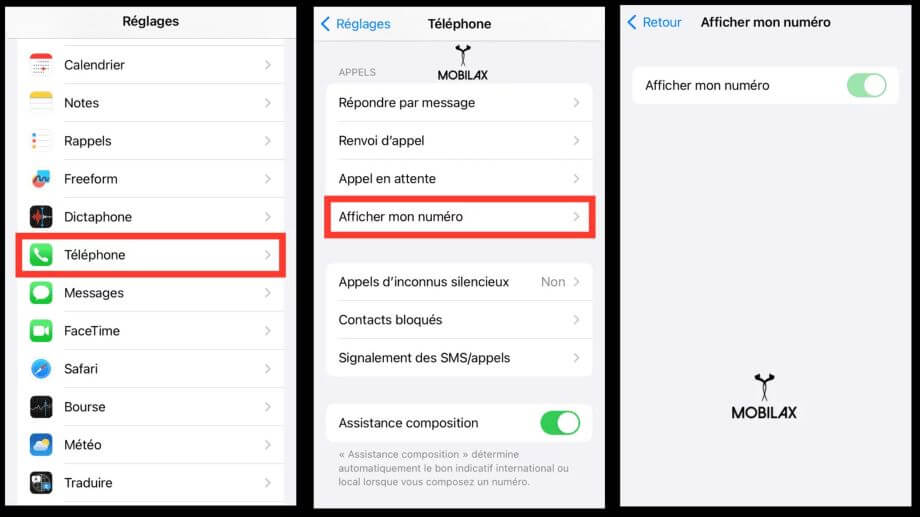
Bonus : découvrez une fonctionnalité Apple permettant de filtrer les messages d’un expéditeur inconnu !
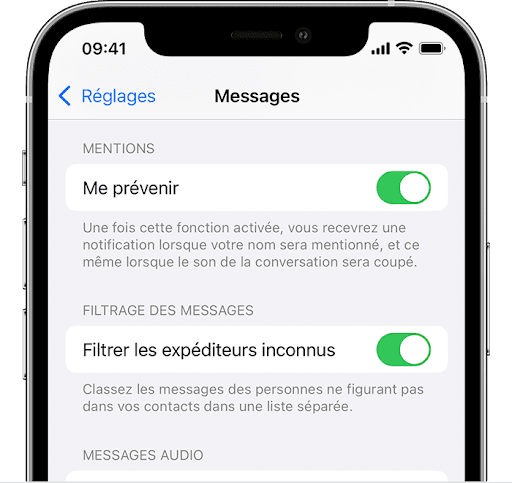
Voici une fonctionnalité qui ressemble à celle que nous avons vue auparavant (appels d’inconnus silencieux). Cependant, cette fois-ci, cela concerne le filtrage de messages provenant d’expéditeurs inconnus. Cela englobe tous ceux qui ne figurent pas dans votre liste de contacts. En activant cette option, nous aurons les notifications masquées sur notre iPhone et nous ne recevrons plus de notification pour ces messages-là.
Voici la marche à suivre afin d’activer la fonction « Filtrer les expéditeurs inconnus » :
- Accédez à l’app Réglages, puis cliquez sur l’onglet « Messages »
- Ensuite, faites défiler l’écran vers le bas et activez la fonctionnalité « Filtrer les expéditeurs inconnus » en déplaçant le curseur vers la droite.
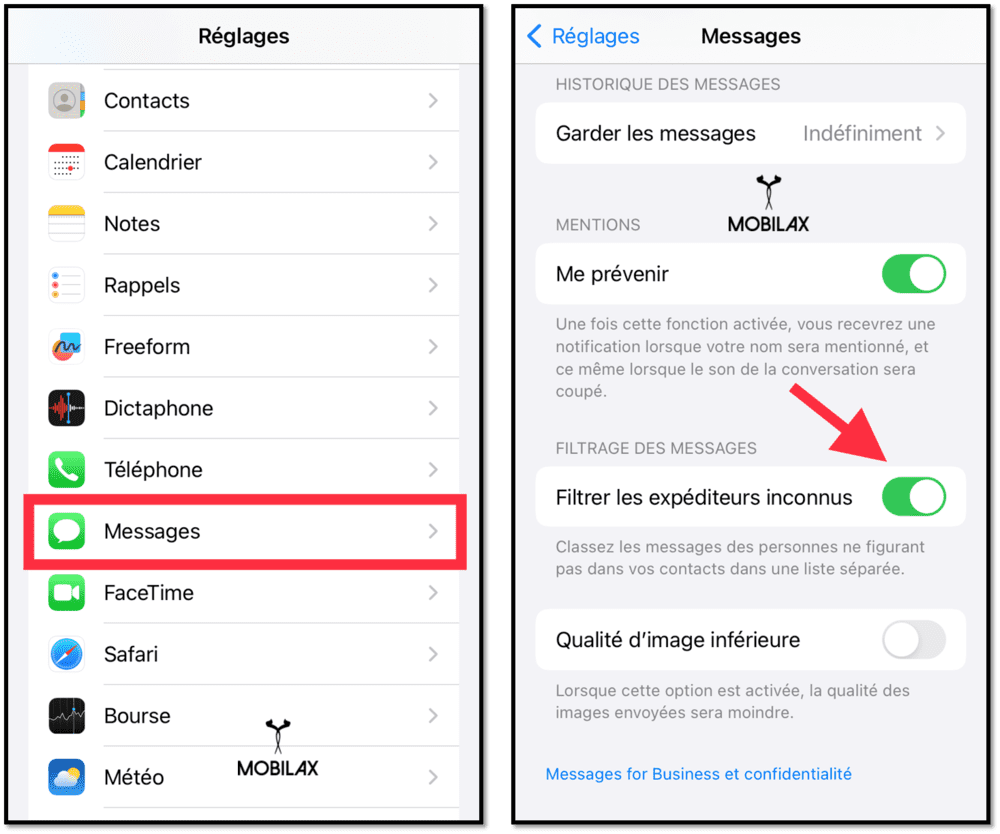
Ensuite, si vous souhaitez lire les messages qui ont été filtrés, suivez les instructions ci-dessous :
- Rendez-vous dans l’application Messages, puis appuyez sur l’onglet « Filtres »
- Enfin, sélectionnez « Expéditeurs inconnus » pour faire apparaître les messages.
Articles similaires :
- Double Tap iPhone
- Modifier activité Apple Watch
- Quel iPhone acheter ?
- Export SMS iPhone
- Comment préserver sa batterie iPhone ?
- Personnaliser ses widgets
- Comment localiser ses AirPods, AirPods Pro et AirPods Max ?
- Comment réinitialiser des AirPods, AirPods Pro et AirPods Max ?
- Mon iPhone ne charge plus
- Code iPhone oublié : comment réinitialiser ce dernier ?
- AirDrop ne fonctionne pas
- Comment changer sa messagerie vocale sur iPhone ?
- Comment déverrouiller un iPhone indisponible ou iPad désactivé ?
- Aucun service iPhone
- Spam calendrier iPhone
- iMessage en attente d’activation
- Problème de partage de connexion sur iPhone
- Changer le nom de son iPhone
- Partage code wifi iPhone
- Rotation écran iPhone
- Comment synchroniser un iPhone et un Mac ?
- Torche iPhone : fonctionnements et problèmes
- Verrouillage automatique iPhone : fonctionnements et astuces
- Astuce photo iPhone
- Presse-papiers iPhone
- Comment débloquer un numéro de téléphone ?
- Trackpad bloqué sur Mac : remèdes et solutions
- Les AirPods sont-ils compatibles avec Android ?

Commentaires
Laisser un commentaire